HP台式机BIOS设置启动顺序是确保计算机从正确的设备启动的重要步骤。启动顺序决定了计算机在开机时优先从哪个设备加载操作系统,包括硬盘、光盘、USB设备等。要进入BIOS设置,用户需要在开机时按F10键(按键因机型而异)。在BIOS界面中,用户可以找到“Boot”或“启动”选项卡,修改启动顺序。关键点在于,确保所需启动设备(如USB或光盘)被设置为优先启动设备,在需要时能够顺利引导系统。
一、如何进入HP台式机BIOS
进入HP台式机BIOS的步骤相对简单。确保计算机完全关闭。按下电源键,并在启动过程中迅速按下F10键(某些型号使用Esc键后再选择F10)。进入BIOS后,用户可以看到多个选项卡,包括“System Configuration”、“Boot Options”等,用户可以在这些选项卡中进行设置。
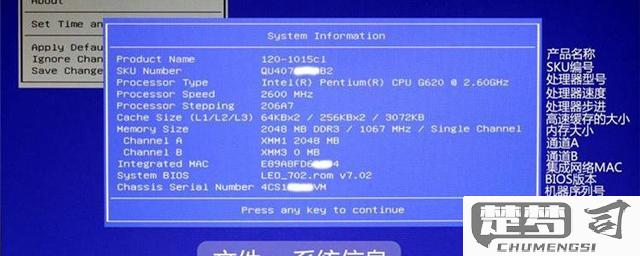
二、启动顺序的设置方法
在BIOS界面中,找到“Boot”或“启动”选项卡后,用户可以看到列出所有可用的启动设备。使用方向键选择想要设置的设备,并使用相应的功能键(为+和-键)调整其优先级。确保将所需的启动设备移动到列表的顶部,计算机在启动时检测该设备。
三、启动顺序设置的事项
在设置启动顺序时,用户需要几个方面。确保所选设备上已经安装了有效的操作系统。使用USB设备启动,需确保USB设备在BIOS中被识别且已正确格式化。完成设置后,务必保存更改并退出BIOS,以确保新设置生效。
相关问答FAQs
Q1: 我可以将USB设备设置为第一启动项吗?
A1: 您可以在BIOS中将USB设备设置为第一启动项,只要该USB设备被正确识别并且包含可引导的操作系统或工具。
Q2: 我忘记了BIOS密码,该怎么做?
A2: 忘记了BIOS密码,需要参考HP的用户手册,需要联系HP技术支持以获取重置密码的指导。
Q3: 我更改了启动顺序,但计算机仍然无法从新设备启动,怎么办?
A3: 这是因为新设备没有正确配置为可引导状态。请确保设备上安装了有效的操作系统,并检查设备的连接是否正常。
